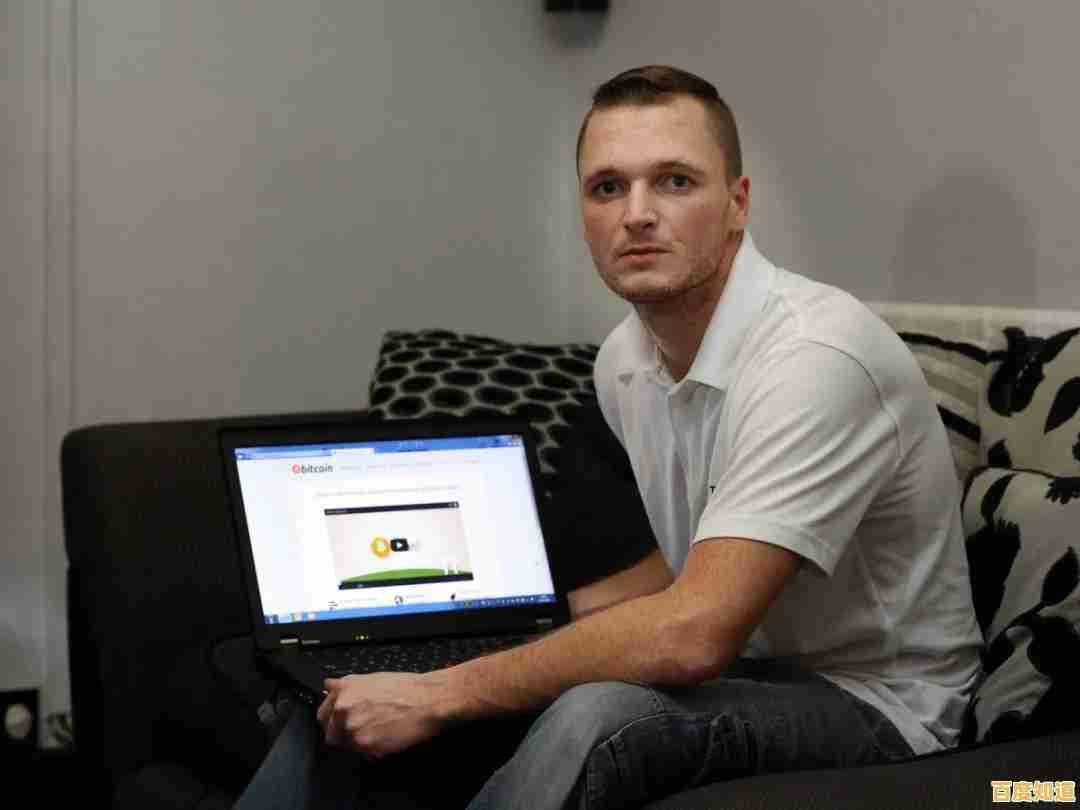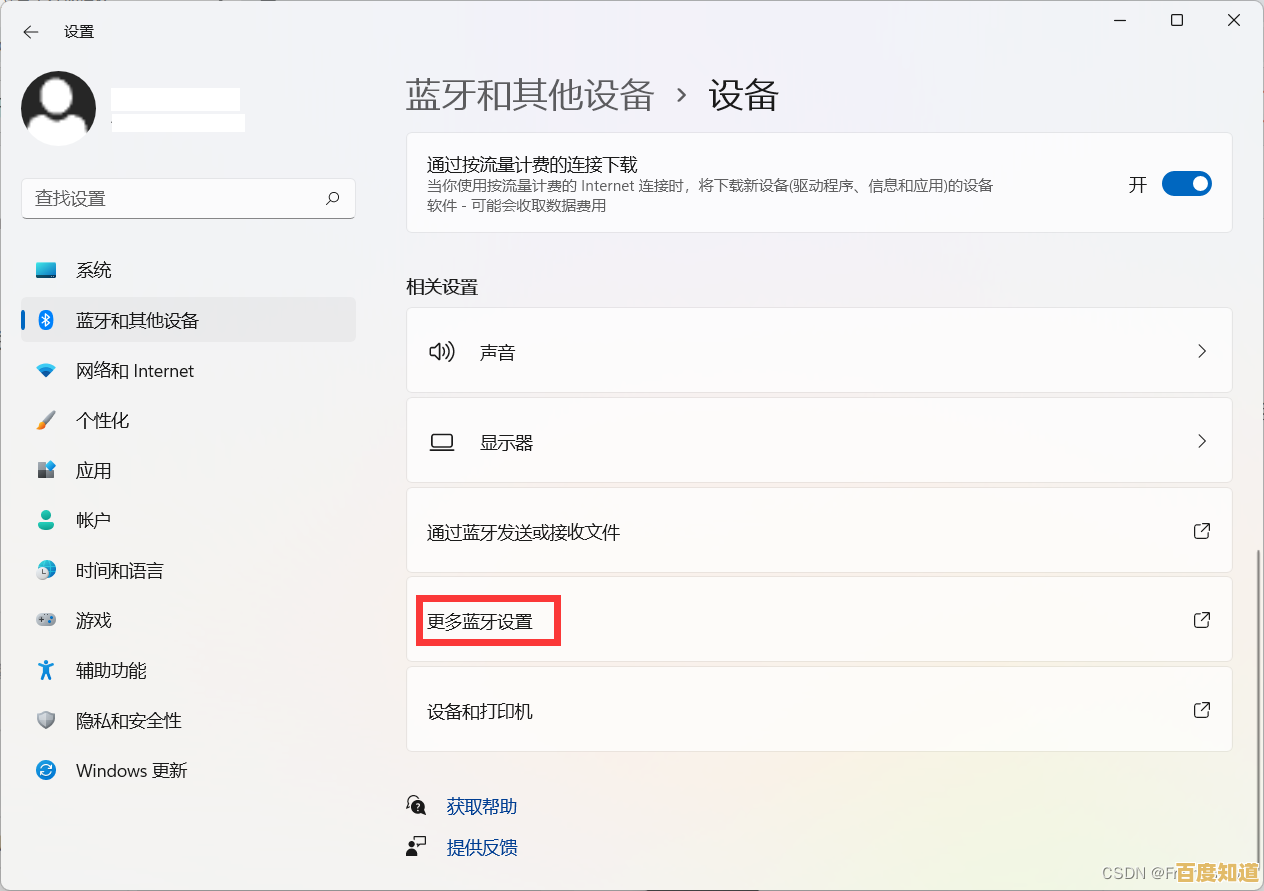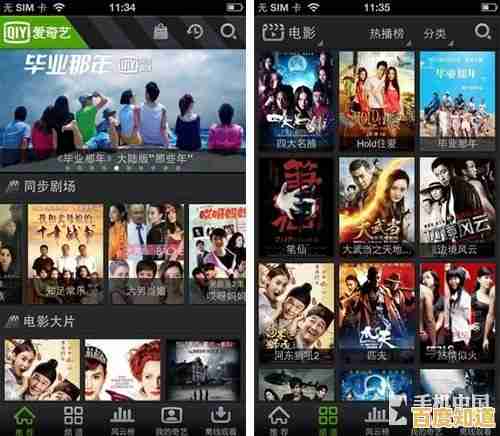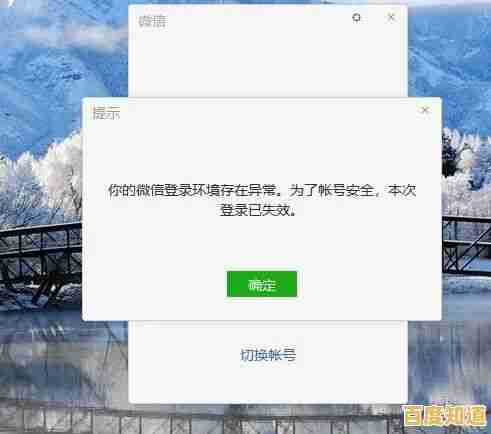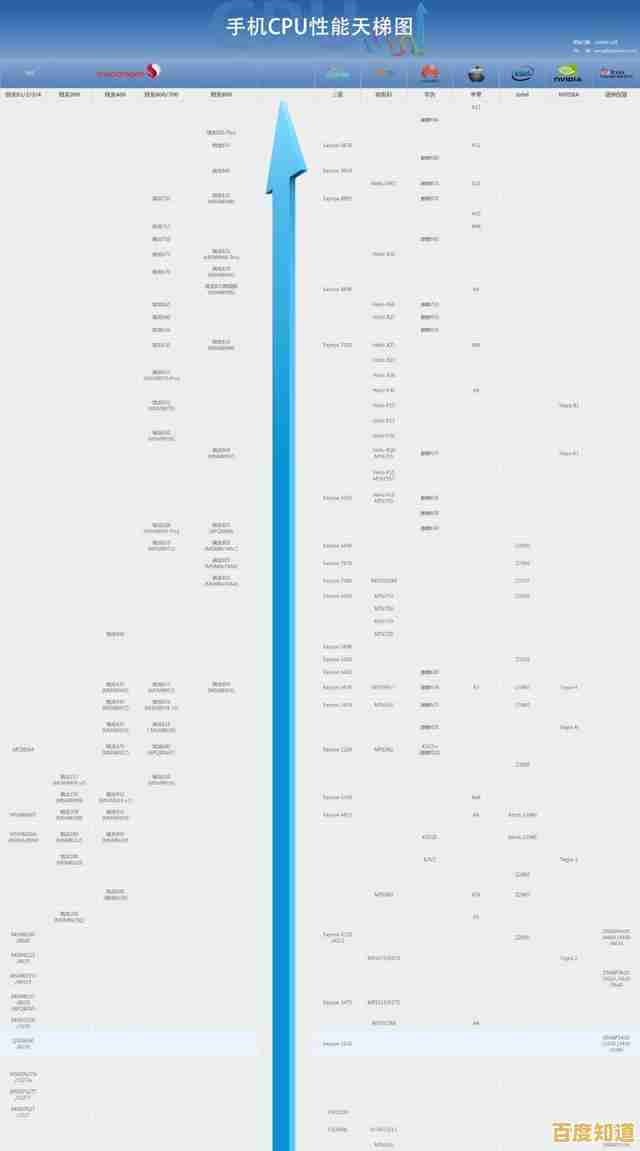学习如何安全远程控制他人电脑,装机高手的实用教程分享
- 问答
- 2025-10-28 21:14:46
- 14
根据网上一些技术论坛和电脑爱好者社区(如知乎、B站装机猿、一些IT博客)的分享,学习安全远程控制他人电脑,主要分为两种情况:一种是临时性的远程协助,另一种是长期或无人值守的远程访问,核心原则是必须获得对方明确同意。
临时远程协助(帮爸妈修电脑、帮朋友处理问题)
这种场景最常见,特点是对方电脑就在面前,可以配合你操作。
-
Windows 自带的“快速助手”
- 来源: 微软官方Windows支持文档。
- 怎么做:
- 在你(高手)和对方(求助者)的电脑上,点击Windows开始菜单,直接搜索“快速助手”并打开。
- 让对方选择“提供协助”,然后用他的微软账户登录。
- 你会得到一个6位数的安全代码。
- 让对方在他的电脑上选择“获取协助”,输入你给他的这个代码。
- 对方确认后,你就可以看到他的屏幕并控制了,整个过程需要对方实时同意,最安全。
-
QQ远程桌面
- 来源: 腾讯QQ官方功能,在国内非常普及。
- 怎么做:
- 你和对方都需要登录QQ。
- 打开与对方的聊天窗口,找到窗口上方工具栏里“屏幕共享”图标旁边的小三角,点开选择“请求控制对方电脑”或“邀请对方远程协助”。
- 对方点击同意后,你就可以操作他的电脑了,同样需要对方实时确认。
-
TeamViewer 或 AnyDesk 的临时会话
- 来源: 国外知名远程控制软件,在技术圈内常用。
- 怎么做:
- 你和对方都下载并打开TeamViewer或AnyDesk的软件(无需安装,绿色版就行)。
- 对方的软件上会显示一个ID和临时密码。
- 你在你的软件里输入他的ID,然后输入密码,就能连接了。
- 关键是“临时密码”每次都会变,用一次就失效,适合单次帮助。
长期/无人值守远程访问(管理自己的办公室电脑、帮家人电脑维护)
这种场景下,你需要随时能连上那台电脑,即使没人在旁边操作。
-
Windows 自带的远程桌面
- 来源: 微软官方功能,专业版以上系统支持。
- 怎么做:
- 在被控制的电脑上(比如办公室电脑),打开设置 > 系统 > 远程桌面,开启远程桌面功能,最好设置一个强密码的微软账户。
- 在你自己的电脑上,用Windows自带的“远程桌面连接”工具,输入被控电脑的IP地址或计算机名,以及账户密码,就能连接。
- 重要提醒: 直接在互联网上暴露远程桌面端口有风险,一般建议通过VPN连接公司或家庭网络后再使用,更安全,普通家庭用户设置起来有点复杂。
-
TeamViewer 或 AnyDesk 的无人值守访问
- 来源: 这些软件的设计功能。
- 怎么做:
- 在被控制的电脑上(比如父母的电脑),完整安装TeamViewer或AnyDesk。
- 在设置中,为这台电脑设置一个固定的密码(称为“无人值守密码”)。
- 你可以在世界任何地方,打开你自己的软件,输入父母电脑的ID和这个固定密码,就能随时连接上去进行维护。
- 安全核心: 这个固定密码一定要复杂且只告诉你信任的人,绝不能泄露。
装机高手强调的安全底线:
- 授权是关键: 任何远程控制都必须事先获得机主的明确同意,未经允许控制他人电脑是违法行为。
- 选择正规软件: 使用上述知名软件,避免使用来历不明的远程控制工具,以防被植入木马。
- 密码要强: 如果是长期访问,务必设置高强度、独一无二的密码。
- 用后断开: 完成操作后,主动断开连接,并可以提醒对方远程控制已结束。
- 提高警惕: 如果对方是陌生人并要求你反向操作(他控制你的电脑),极有可能是诈骗,应立即拒绝。
安全远程控制就一句话:用大厂工具,在对方知情同意下进行,管好密码。
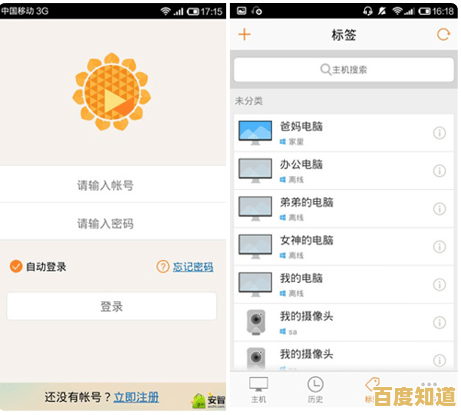
本文由冠烨华于2025-10-28发表在笙亿网络策划,如有疑问,请联系我们。
本文链接:http://xian.xlisi.cn/wenda/65524.html